Pitanje
Problem: Kako popraviti hiperveze koje ne rade u sustavu Windows?
Pozdrav, nisam siguran je li za to kriv Windows Update ili je moje računalo dobilo virus, ali hiperveze se ne aktiviraju u Word dokumentima ili u mom pregledniku. Skenirao sam računalo s antivirusnom aplikacijom i pokrenuo naredbu sfc /scannow. Svaki savjet bi bio od pomoći.
Riješen odgovor
Neispravna funkcija hiperveze može biti rezultat oštećene sistemske datoteke[1], urlmon.dll, odgovoran za rad takvih veza.
Datoteke sustava mogu se oštetiti zbog neuspješnog procesa Windows Update. Stoga provjerite jesu li sva ažuriranja ispravno instalirana. Nadalje, utvrdite pojavljuje li se problem hiperveza koje ne rade u svim preglednicima.
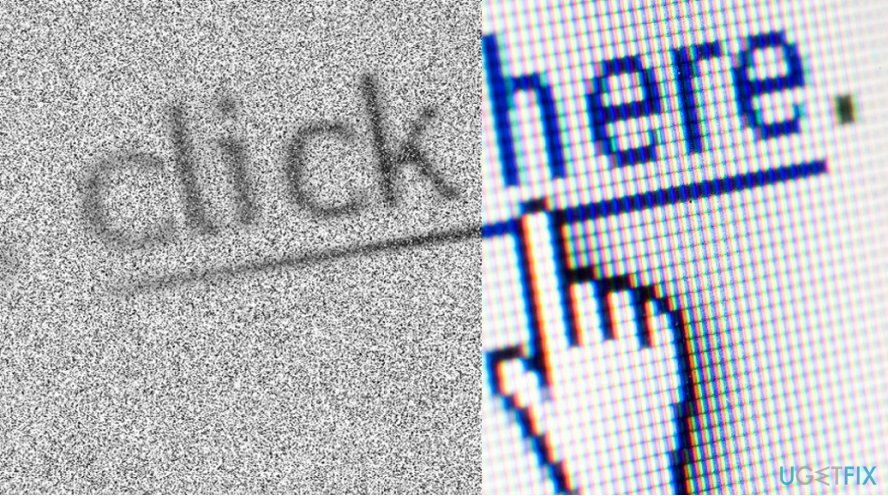
Možda je vaš preglednik kompromitiran neobičnim otmičarem preglednika ili adwareom.[2] U tom slučaju resetirajte postavke. Ako se problem nastavi, pokušajte ugraditi ključeve registra iz potpuno funkcionalnog sustava.
Korak 1. Uvezite datoteku registra u neispravno računalo
Za popravak oštećenog sustava morate kupiti licenciranu verziju Reimage Reimage.
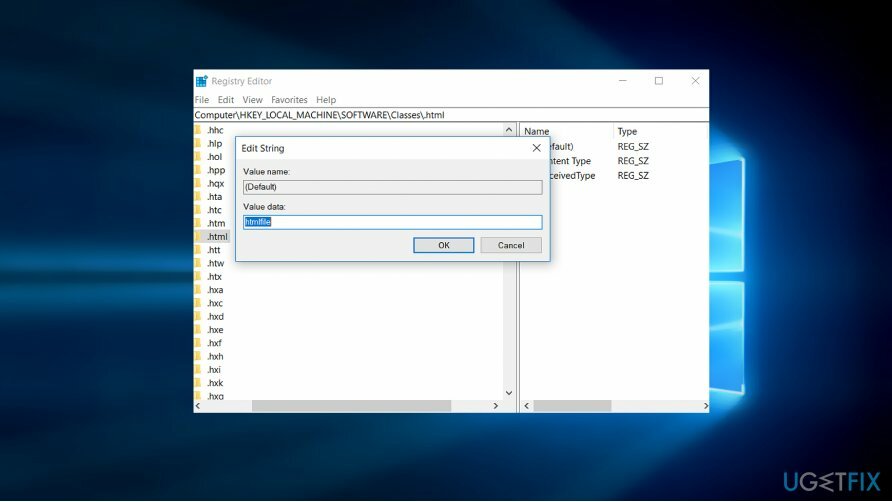
- Pritisnite tipku Windows + R i upišite regedit.
- Jednom Urednik registra pokreće, idite na Uredi, Pronađite Sljedeće.
- Pronađite sljedeći ključ – HKEY_LOCAL_MACHINE\\Software\\Classes\\htmlfile\\shell\\open\\naredba.
- Kliknite na Datoteka i onda Izvoz.
- Spremite datoteku na flash disk.
- Uključite u problematični uređaj.
- Pokreni Urednik registra, kliknite na Datoteka i onda Uvoz.
- Uvezite spremljeni ključ.
- Zatvori Urednik registra a zatim ponovno pokrenite sustav.
Bilješka. Provjerite sadrže li uvezeni ključevi ispravan niz. Datoteka pod nazivom "Zadano" mora sadržavati htmldatoteka vrijednost. Provjerite tako da desnom tipkom miša kliknete datoteku i odaberete Izmijeniti. Provjerite informacije navedene pod "Podaci o vrijednosti".
Korak 2. Pokrenite naredbu regsvr32 urlmon.dll
Za popravak oštećenog sustava morate kupiti licenciranu verziju Reimage Reimage.
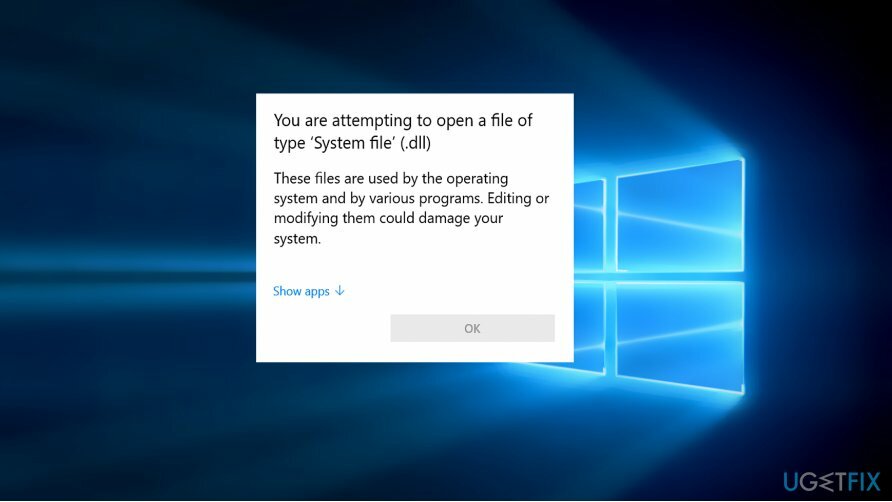
Urlmon.dll je odgovoran za upravljanje hipervezama. Možete ga pokušati resetirati.
- Pritisnite tipku Windows+R i upišite regsvr32 urlmon.dll[3].
- Pritisnite Unesi.
Korak 3. Koristite naredbeni redak za rješavanje problema
Za popravak oštećenog sustava morate kupiti licenciranu verziju Reimage Reimage.
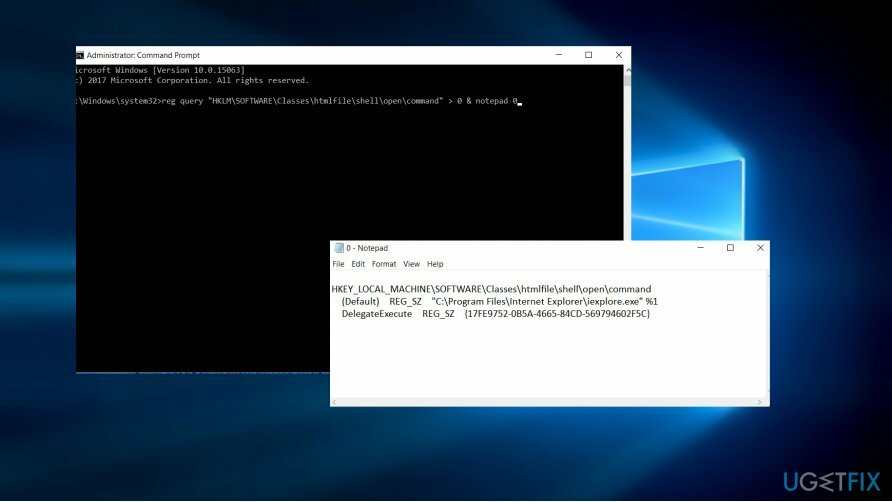
Ako to ne uspije, možete pokušati unijeti sljedeće dvije naredbe u naredbeni redak.
- Klikni na Početak gumb i zatim upišite cmd.
- Desnom tipkom miša kliknite unos i odaberite "Pokreni kao administrator".
- Kada se otvori naredbeni redak, upišite i pritisnite Unesi naknadno[3]:
- reg upit "HKLM\\SOFTWARE\\Classes\\htmlfile\\shell\\open\\command" > 0 & notepad 0
- reg upit “HKCR\\.html” > 1 & notepad 1
Nakon što to učinite, Notepad će se otvoriti s HKLM odgovorima. Možete ih koristiti za usporedbu s datotekama registra koje se nalaze u uređivaču registra na problematičnom računalu. Uvezite ispravne ključeve u problematično računalo kao što je opisano u 1. koraku.
Automatski popravite svoje greške
Tim ugetfix.com pokušava dati sve od sebe kako bi pomogao korisnicima da pronađu najbolja rješenja za uklanjanje svojih pogrešaka. Ako se ne želite boriti s tehnikama ručnih popravaka, upotrijebite automatski softver. Svi preporučeni proizvodi testirani su i odobreni od strane naših stručnjaka. Alati koje možete koristiti za ispravljanje pogreške navedeni su u nastavku:
Ponuda
Učini to sada!
Preuzmite popravakSreća
Jamčiti
Učini to sada!
Preuzmite popravakSreća
Jamčiti
Ako niste uspjeli ispraviti pogrešku pomoću Reimagea, obratite se našem timu za podršku za pomoć. Molimo vas da nam kažete sve detalje za koje mislite da bismo trebali znati o vašem problemu.
Ovaj patentirani proces popravka koristi bazu podataka od 25 milijuna komponenti koje mogu zamijeniti bilo koju oštećenu ili nedostajuću datoteku na računalu korisnika.
Za popravak oštećenog sustava morate kupiti licenciranu verziju Reimage alat za uklanjanje zlonamjernog softvera.

Spriječite da vas web stranice, ISP i druge strane prate
Ostati potpuno anoniman i spriječiti ISP i vlade od špijuniranja na tebi, trebao bi zaposliti Privatni pristup internetu VPN. Omogućit će vam da se povežete na internet dok ste potpuno anonimni tako što će šifrirati sve informacije, spriječiti trackere, oglase, kao i zlonamjerni sadržaj. Što je najvažnije, zaustavit ćete ilegalne nadzorne aktivnosti koje NSA i druge vladine institucije obavljaju iza vaših leđa.
Brzo povratite izgubljene datoteke
Nepredviđene okolnosti mogu se dogoditi u bilo kojem trenutku tijekom korištenja računala: može se isključiti zbog nestanka struje, a Može se pojaviti Plavi ekran smrti (BSoD) ili nasumična ažuriranja sustava Windows mogu se pojaviti na stroju kada ste otišli na nekoliko minutama. Kao rezultat toga, vaši školski zadaci, važni dokumenti i drugi podaci mogu biti izgubljeni. Do oporavak izgubljene datoteke, možete koristiti Data Recovery Pro – pretražuje kopije datoteka koje su još uvijek dostupne na vašem tvrdom disku i brzo ih dohvaća.